在 CentOS 中设置语言环境,特别是将系统语言更改为中文,可以通过以下几种方法实现,以下是详细的步骤和说明:
使用终端命令设置中文
1、查询本机所有语言包:打开终端命令,输入locale a 以查询当前系统已安装的语言包。
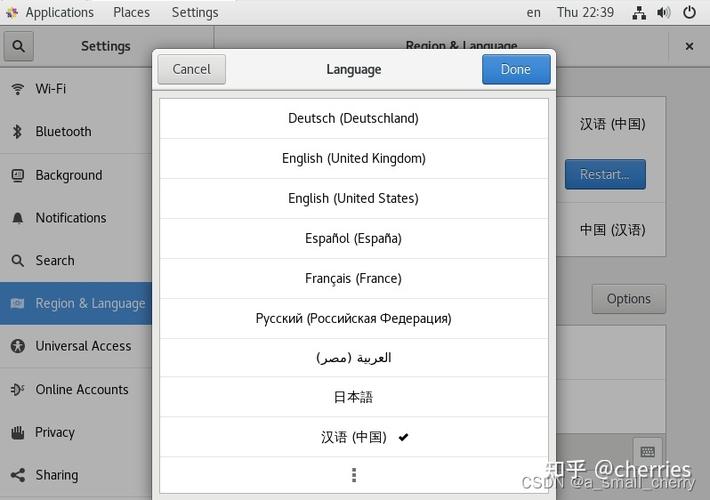
2、检查并安装中文语言包:查看是否有zh_CN.utf8(或zh_CN.UTF8)语言包,如果没有,则需要手动下载安装,可以使用以下命令安装中文字体和语言包:
yum groupinstall "fonts" 或yum groupinstall "Chinese Support"。
如果需要特定中文语言包,可以单独安装,如yum install kdel10nChinese。
3、设置系统语言为中文:通过以下命令将系统语言设置为中文:
localectl setlocale LANG=zh_CN.UTF8。
或者临时修改语言环境变量:export LANG zh_CN.UTF8,但这种方法在重启后会还原。
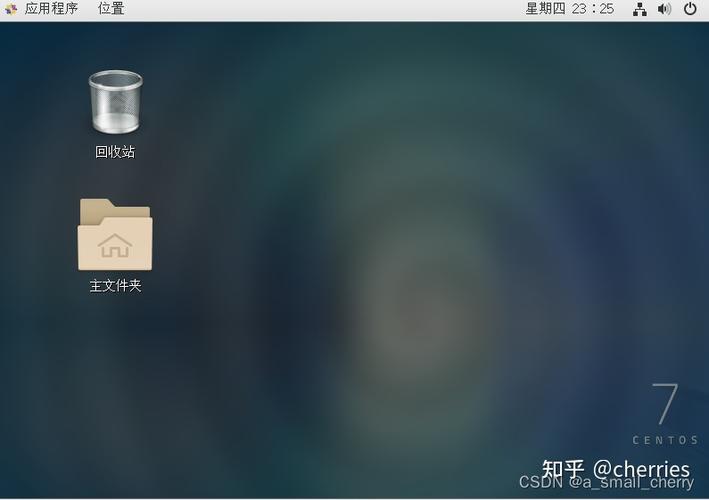
4、重启系统:完成上述设置后,重启系统以使更改生效:reboot。
使用可视化界面设置中文
1、进入设置页面:在桌面环境中,点击应用程序 > 系统工具 > 设置。
2、选择语言设置:在设置页面中,找到“Region & Language”并点击进入。
3、设置中文:在语言设置界面,选择“汉语(中国)”,然后点击“Done”完成设置。
4、重启系统:完成设置后,直接点击重启按钮以使更改生效。
其他注意事项
更新系统软件包:在开始之前,确保系统处于最新状态,以避免可能的问题,可以使用yum update 命令来更新系统软件包。

查看可用语言包:如果需要查找其他语言包,可以使用yum search languagepack 命令。
验证更改:重启后,可以在终端中输入一些简体中文字符来验证更改是否成功。
相关问答FAQs
1、如何在CentOS中临时切换到英文环境?
答:可以通过修改环境变量的方式临时切换到英文环境,在终端中输入export LANG en_US.UTF8,然后关闭并重新打开终端即可看到效果,但请注意,这种方法在重启系统后会还原到原来的语言设置。
2、如何查看CentOS支持的所有语言包?
答:可以使用locale a 命令来查看CentOS支持的所有语言包,这个命令会列出系统中已安装的所有语言环境变量及其对应的值,包括语言、编码和区域设置等信息。
通过以上步骤,您可以在 Centos 系统中成功设置中文语言环境,无论是通过终端命令还是可视化界面,都能轻松实现这一目标,注意更新系统软件包以确保兼容性和稳定性。











